Dell SE2417HG User Manual [ru]
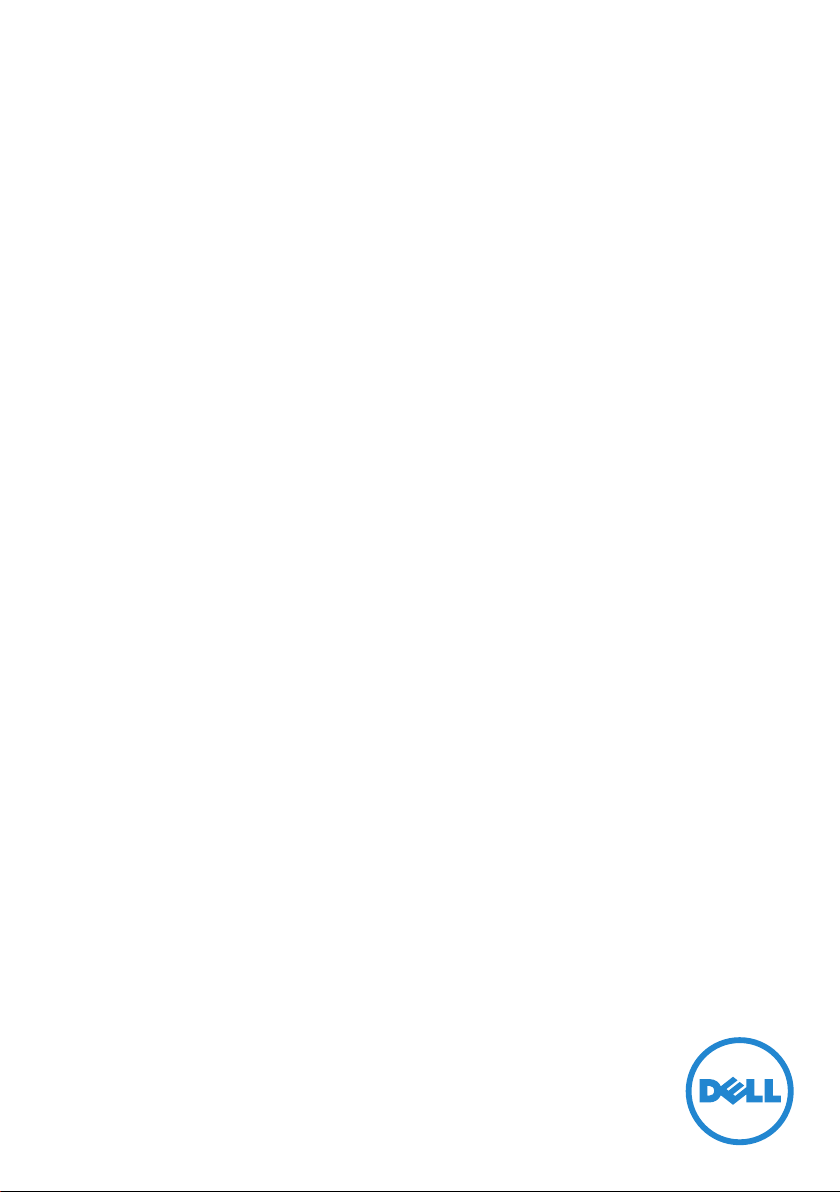
Руководство
пользователя
Dell SE2417HG/SE2417HGR
Модель: SE2417HG/SE2417HGR
Наименование модели: SE2417HGc
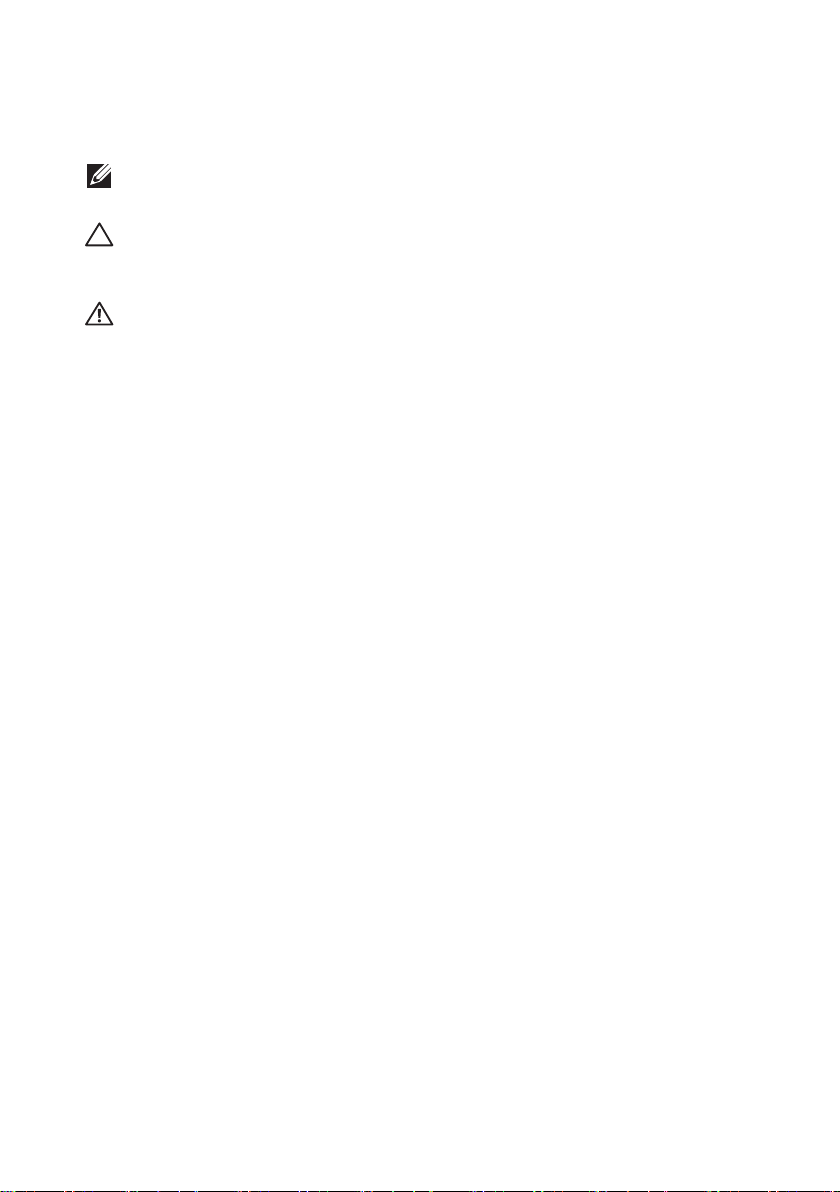
Примечания, предостережения и
предупреждения
ПРИМЕЧАНИЕ. «ПРИМЕЧАНИЕ» содержит важную информацию, которая
позволяет пользователю оптимально использовать возможности прибора.
ВНИМАНИЕ! Предупреждение с заголовком «ВНИМАНИЕ!» указывает на
риск повреждения оборудования и потери данных в случае несоблюдения
данных указаний.
ОСТОРОЖНО! Предупреждение с заголовком «ОСТОРОЖНО!»
указывает на риск причинения материального ущерба, вреда
здоровью людей или летального исхода.
------------------------------------------
Информация в данном руководстве может быть изменена без уведомления.
© Dell Inc., 2015–2017. Все права защищены.
Воспроизведение данных материалов в любом виде без письменного разрешения
компании Dell Inc. строго запрещено.
Товарные знаки, которые использовались в тексте: Dell и логотип DELL являются
товарными знаками компании Dell Inc.; Microsoft и Windows являются товарными знаками
или зарегистрированными товарными знаками корпорации Microsoft. Corporation в США
и (или) других странах, Intel является зарегистрированным товарным знаком корпорации
Intel Corporation в США и других странах; ATI является товарным знаком компании
Advanced Micro Devices, Inc. ENERGY STAR – это зарегистрированный товарный знак
Агентства по охране окружающей среды США. Являясь партнером ENERGY STAR, Dell
Inc., квалифицирует данное изделие как соответствующее требованиям ENERGY STAR
по энергоэффективности.
Прочие товарные знаки и торговые наименования могут использоваться в данном
документе с целью указания на организации, заявляющие свои права на эти товарные
знаки и наименования или на их изделия. Dell Inc. отказывается от какого-либо права
собственности на товарные знаки и торговые наименования, кроме своих собственных.
2017 – 12 Версия A05
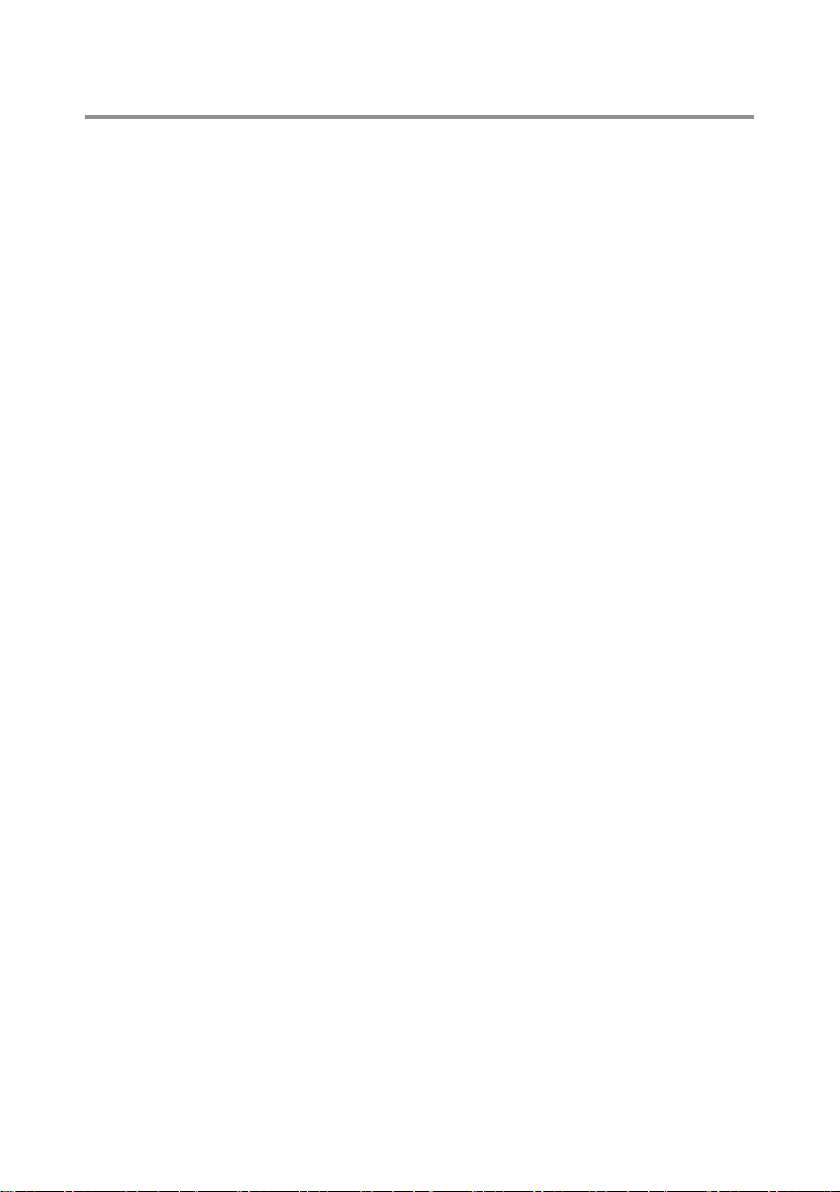
Содержание
О мониторе .............................................................................. 5
Комплект поставки ...........................................................................5
Характеристики изделия .................................................................6
Обозначение компонентов и элементов управления ................... 7
Функция Plug and Play ................................................................... 10
Качество ЖК-мониторов и политика в отношении дефектных
пикселей .........................................................................................10
Указания по обслуживанию ..........................................................10
Настройка монитора ......................................................11
Сборка подставки .......................................................................... 11
Подключение монитора.................................................................12
Укладка кабелей ............................................................................13
Отсоединение подставки от монитора .........................................14
Эксплуатация монитора ................................................15
Включение питания монитора ......................................................15
Использование элементов управления на передней панели ....15
Использование экранного меню ...................................................17
Настройка монитора ......................................................................30
Регулировка наклона .....................................................................31
Содержание | 3
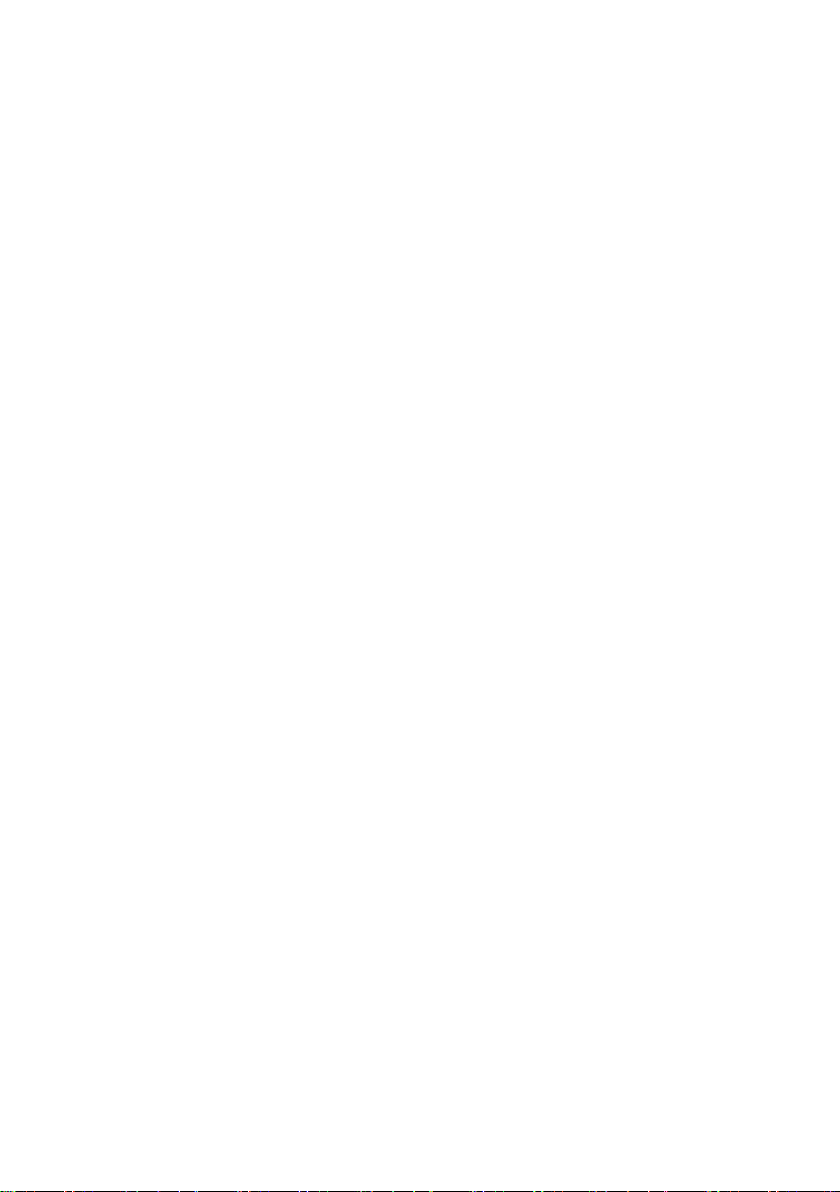
Поиск и устранение неисправностей ..........................32
Самотестирование ........................................................................32
Встроенная система диагностики ................................................33
Общие проблемы ...........................................................................34
Проблемы, связанные с изделием ............................................... 37
Приложение ...................................................................................38
Заявления Федеральной комиссии по связи (только для США) и
другая нормативно-правовая информация ................................. 38
Обращение в компанию Dell .........................................................38
Технические характеристики монитора ......................39
Технические характеристики плоскопанельного монитора ........ 39
Характеристики разрешения ........................................................39
Поддерживаемые видеорежимы ..................................................40
Предустановленные режимы отображения ................................. 40
Электрические характеристики .................................................... 41
Физические характеристики ..........................................................41
Характеристики окружающей среды ............................................42
Режимы управления питанием .....................................................42
Назначение контактов ...................................................................44
4 | Содержание
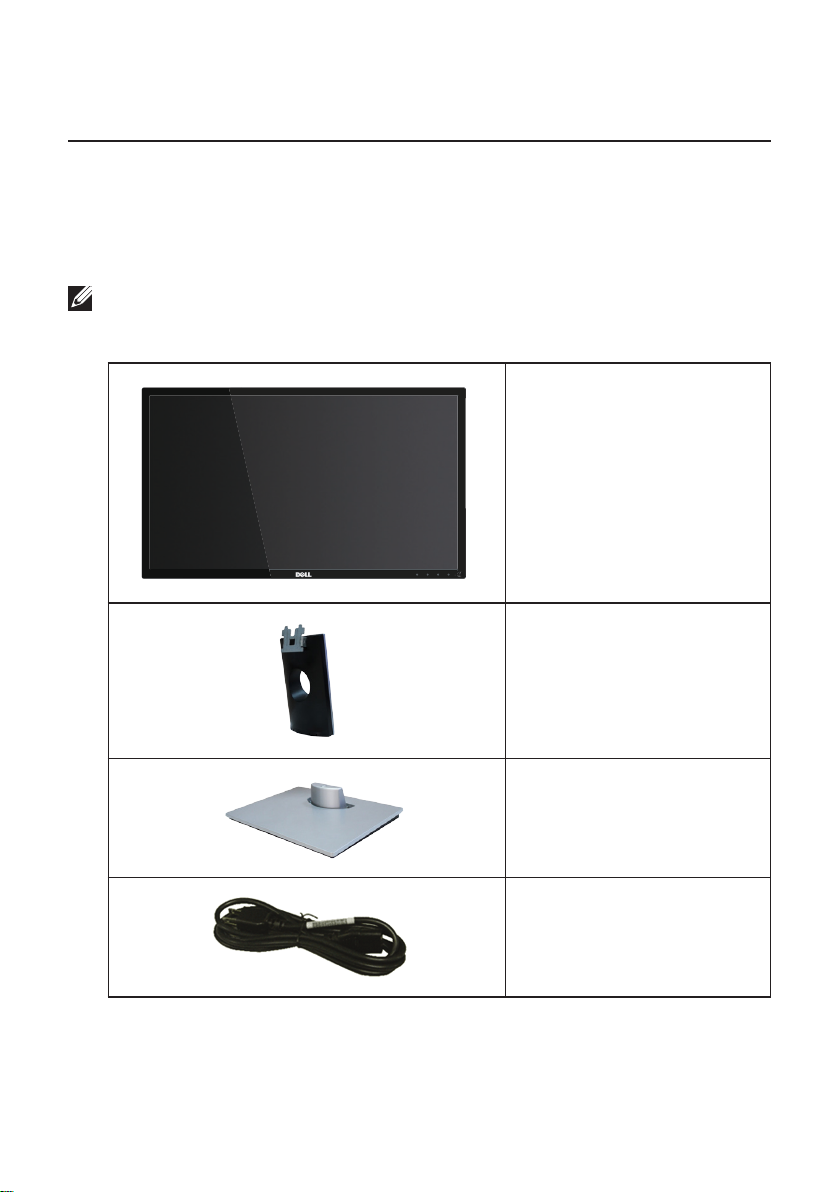
О мониторе
Комплект поставки
Монитор поставляется с компонентами, перечисленными ниже. Проверьте наличие
всех компонентов. В случае отсутствия каких-либо из них см. раздел «Обращение в
компанию Dell».
ПРИМЕЧАНИЕ. Некоторые компоненты являются дополнительными, поэтому
не поставляются с монитором. Отдельные функции или носители недоступны
в определенных странах.
Монитор
Подставка
Основание подставки
Кабель питания (зависит от
страны)
О мониторе | 5
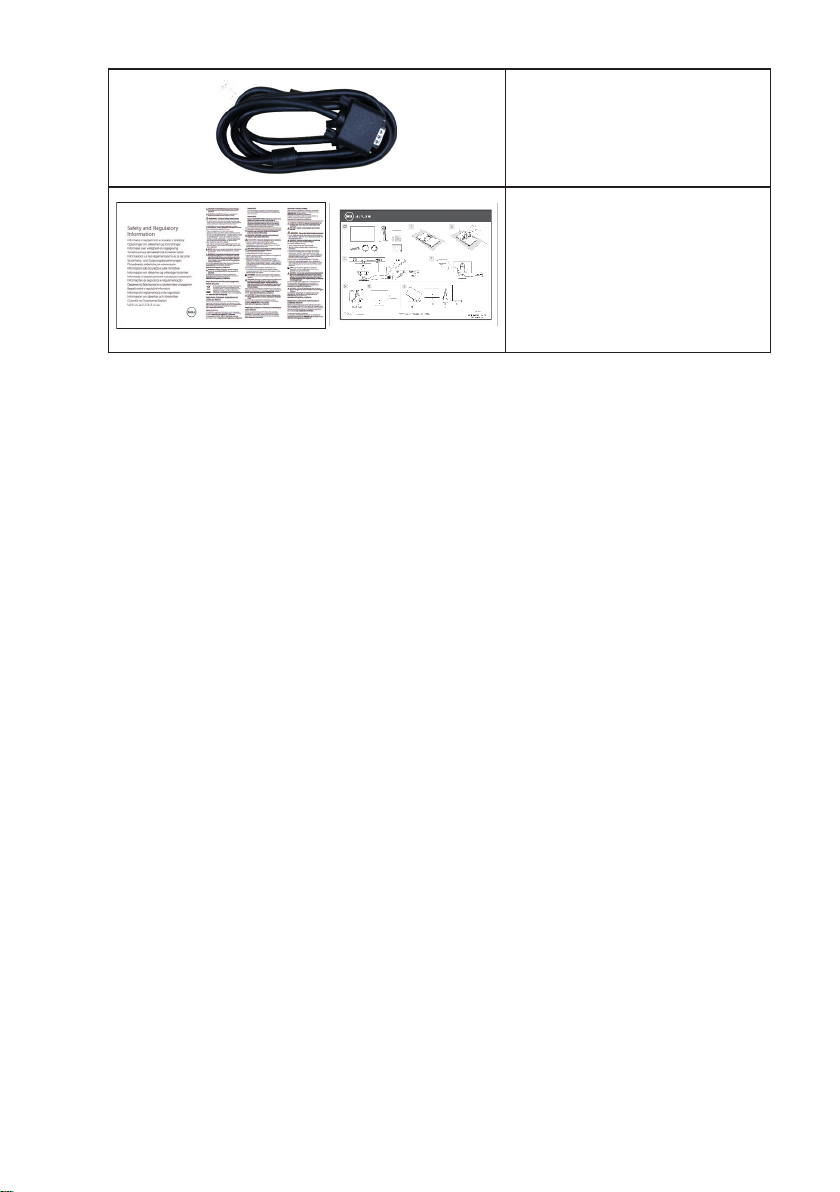
Кабель VGA
• Краткое руководство
• Информация по
технике безопасности и
нормативно-правовые
данные
Характеристики изделия
Плоскопанельный монитор Dell SE2417HG/SE2417HGR оснащен
жидкокристаллическим (ЖК) дисплеем с активной матрицей на тонкопленочных
транзисторах (TFT) и светодиодной подсветкой. Ниже перечислены отличительные
черты данного монитора.
• Размер области видимого изображения (измеренный по диагонали)
59,9 см (23,6 дюйма). Разрешение 1920 x 1080, поддержка
полноэкранного изображения для менее высокого разрешения.
• Функция Plug and play (если поддерживается системой).
• Порт VGA и два порта HDMI.
• Короткое время отклика матрицы: 2 мс.
• Настройки экранного меню для простоты регулировки и оптимизации
работы экрана.
• Функция энергосбережения обеспечивает соответствие международному
стандарту Energy Star.
• Разъем для защитного троса.
• Возможность переключения от «широкого» на «стандартный» формат
изображения без ухудшения его качества.
• Сертификат EPEAT Silver.
• Сертификат TCO.
• Пониженное содержание бромированных огнестойких веществ и ПВХ.
• Высокий коэффициент динамической контрастности (8 000 000:1).
• Потребляемая мощность в режиме ожидания (спящем режиме): 0,3 Вт.
• Датчик потребления энергии в реальном времени показывает уровень
энергопотребления монитора.
6 | О мониторе
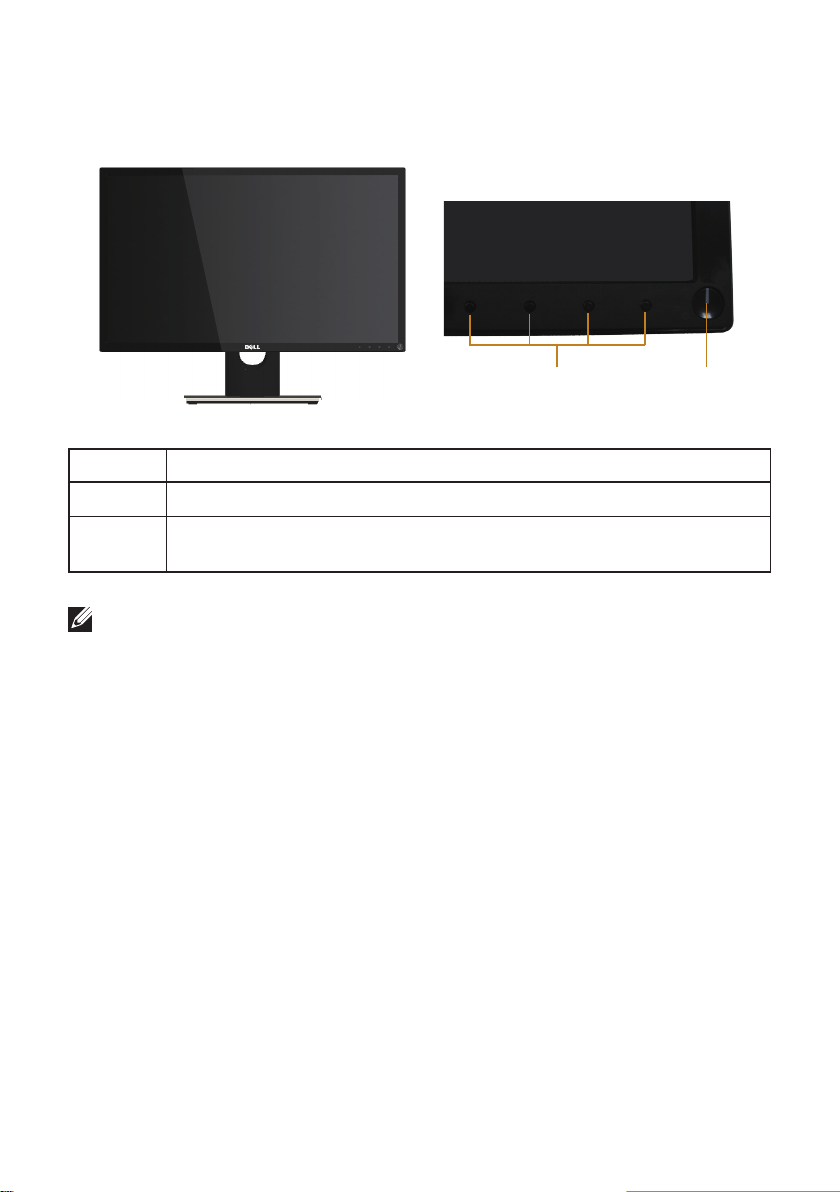
Обозначение компонентов и элементов управления
Вид спереди
1
Элементы управления на
передней панели
Наклейка Описание
1
Кнопки функций (подробное описание см. Эксплуатация монитора)
2
Кнопка включения/выключения питания (со светодиодным
индикатором)
ПРИМЕЧАНИЕ. При применении дисплеев с глянцевыми панелями
пользователь должен принимать во внимание место размещения дисплея,
так как панели могут создавать раздражающие блики от источников внешнего
освещения и ярких поверхностей.
2
О мониторе | 7
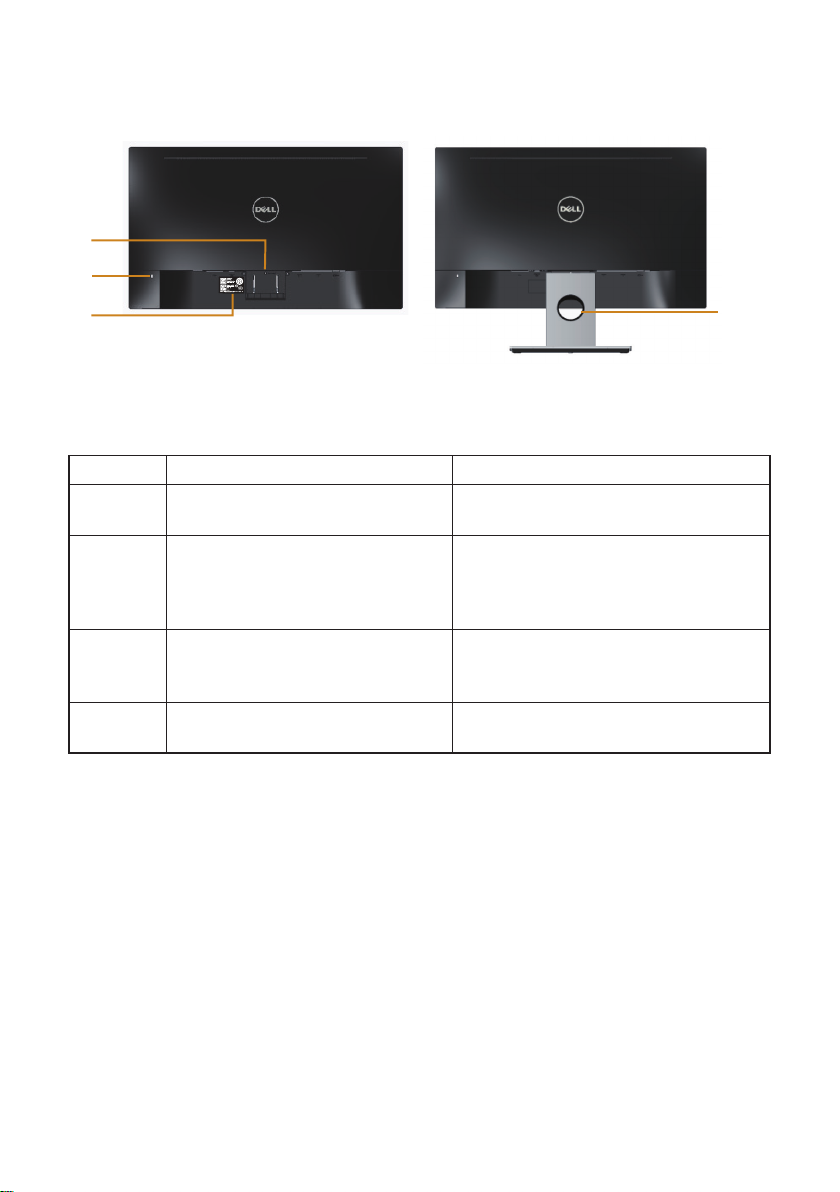
Вид сзади
1
2
3
Вид сзади без подставки монитора
Наклейка Описание Использование
1
Кнопка фиксатора подставки Отсоединяет подставку от
2
Разъем для защитного троса. Для защиты монитора в отверстие
3
Табличка с серийным номером
(штрих-код)
4
Отверстие для укладки кабелей Можно расположить кабели,
Вид сзади с подставкой монитора
монитора.
вставляется защитный трос
(защитный трос не входит в
комплект поставки).
Чтобы обратиться в Dell за
технической помощью, см. эту
табличку.
пропустив их через это отверстие.
4
8 | О мониторе
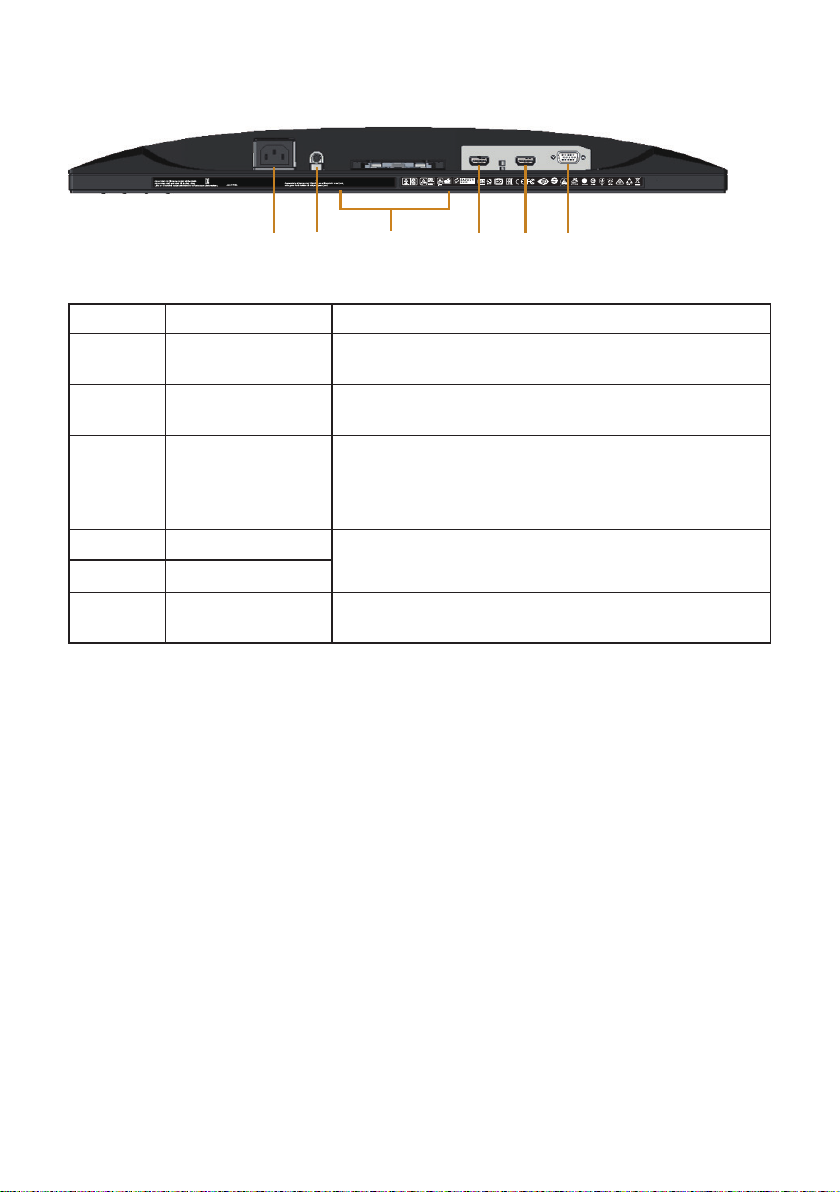
Вид снизу
CAN ICES-3 (B)/NMB-3(B)
㐔㷡㢬ڕTOP VICTORY ELECTRONICS (FUJIAN) CO., LTD.
XXXXXXX-XXXXX
㥐㦤㣄ڕTPV Electronics (Fujian) Co., Ltd.
MSIP-REM-TPV-SE2416Hc
Consumo de energía: XX.X Wh
Consumo de energía en modo de espera: X.XX Wh
080-200-3800
1
Удельная мощность рабочего режима - X.XXX Вт/см²
Потребляемая мощность изделием в режиме ожидания - X.XX Вт
Потребляемая мощность изделием в выключенном режиме - X.XX Вт
The equipment must be connected to an earthed mains socket-outlet.
L'appareil doit être branché sur une prise de courant munie d'une mise à la terre.
XXXXXX-XX
䊂
XXXXXX
6
5
423
Вид снизу без подставки монитора
Наклейка Описание Использование
1
Разъем питания Этот разъем служит для подключения кабеля
питания.
2
Разъем линейного
аудиовыхода*
3
Табличка с
Этот разъем служит для подключения внешних
динамиков (не входят в комплект поставки).
Указаны разрешения контролирующего органа.
нормативноправовыми
данными
4
Порт HDMI1
5
Порт HDMI2
6
Порт VGA Служит для подключения к компьютеру с
Служит для подключения к компьютеру с
помощью HDMI-кабеля.
помощью VGA-кабеля.
* Разъем линейного аудиовыхода не предназначен для подключения наушников.
О мониторе | 9
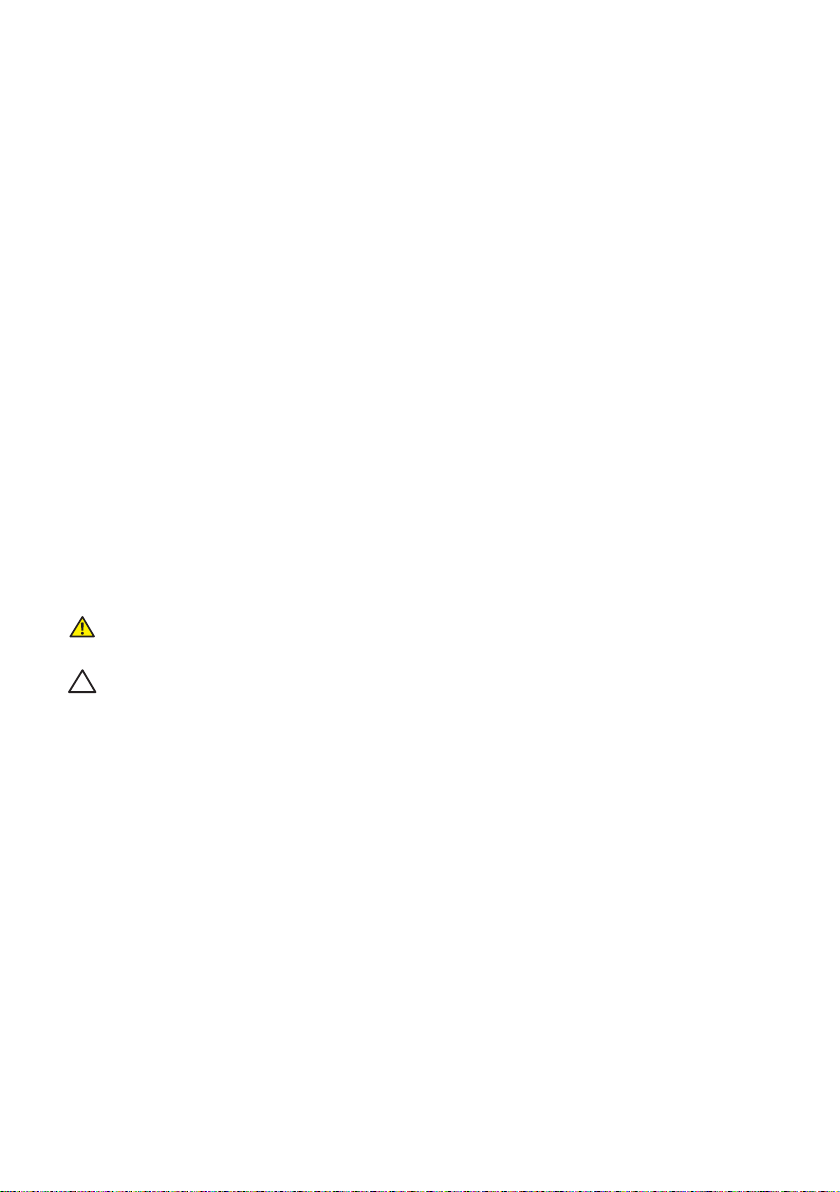
Функция Plug and Play
Можно подключить монитор к любой системе, совместимой с функцией Plug and
Play. Монитор автоматически представляет компьютеру данные EDID (Extended
Display Identification Data) с помощью протоколов канала экранных данных (DDC),
чтобы система могла сама настроиться и оптимизировать параметры монитора.
Большинство настроек монитора устанавливаются автоматически; при желании
можно выбрать другие параметры. Дополнительная информация об изменении
параметров монитора представлена в разделе «Эксплуатация монитора».
Качество ЖК-мониторов и политика в отношении
дефектных пикселей
В процессе изготовления ЖК-монитора нередко один или несколько пикселей
фиксируются в неизменяемом состоянии. Такие пиксели трудноразличимы и не
ухудшают качество дисплея или удобство его использования. Для получения
дополнительной информации о качестве ЖК-монитора и политике в отношении
дефектов пикселей Dell перейдите на веб-сайт службы поддержки Dell:
www.dell.com/support/monitors.
Указания по обслуживанию
Очистка монитора
ОСТОРОЖНО! Перед очисткой монитора отсоедините кабель питания
монитора от электрической розетки.
ВНИМАНИЕ! Перед чисткой монитора прочтите Правила техники безопасности.
Для обеспечения максимальной эффективности следуйте указанным инструкциям
при распаковке, очистке или эксплуатации монитора.
• Для очистки антистатического экрана немного смочите ткань водой. По
возможности используйте специальную ткань для очистки экранов или
раствор, подходящий для антистатического покрытия. Не используйте
бензин, растворитель, аммиак, абразивные очистители или сжатый
воздух.
• Для очистки монитора используйте ткань, слегка смоченную теплой
водой. Не используйте какие-либо моющие средства, так как они
оставляют матовую пленку на мониторе.
• Если обнаружите белый порошок при распаковке монитора, протрите его тканью.
• Обращайтесь с монитором осторожно, так как темные мониторы
подвержены царапинам и потертостям больше, чем светлые мониторы.
• Для поддержания наилучшего качества изображения монитора
используйте динамически изменяющуюся экранную заставку и
выключайте монитор, если он не используется.
10 | О мониторе
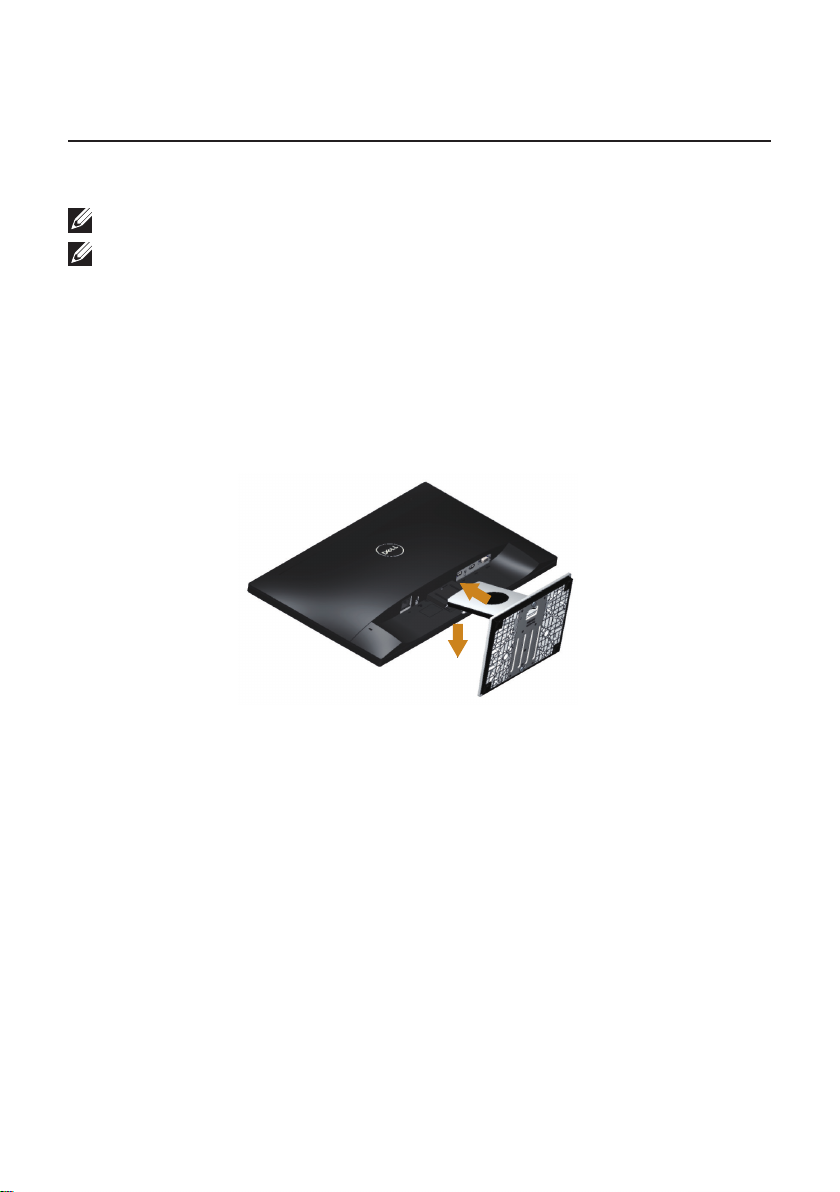
Настройка монитора
Сборка подставки
ПРИМЕЧАНИЕ. При поставке с завода подставка не присоединена к монитору.
ПРИМЕЧАНИЕ. Перечисленные ниже действия применимы для
присоединения подставки, входящей к комплект поставки монитора. Для
присоединения какой-либо иной подставки см. документацию, входящую в
комплект ее поставки.
Для прикрепления подставки к монитору выполните следующие действия.
1. Положите монитор на мягкую ткань или подушку.
2. Вставьте две лапки, расположенные в верхней части подставки, в
пазы на задней панели монитора.
3. Прижмите подставку до щелчка.
2
3
Настройка монитора | 11
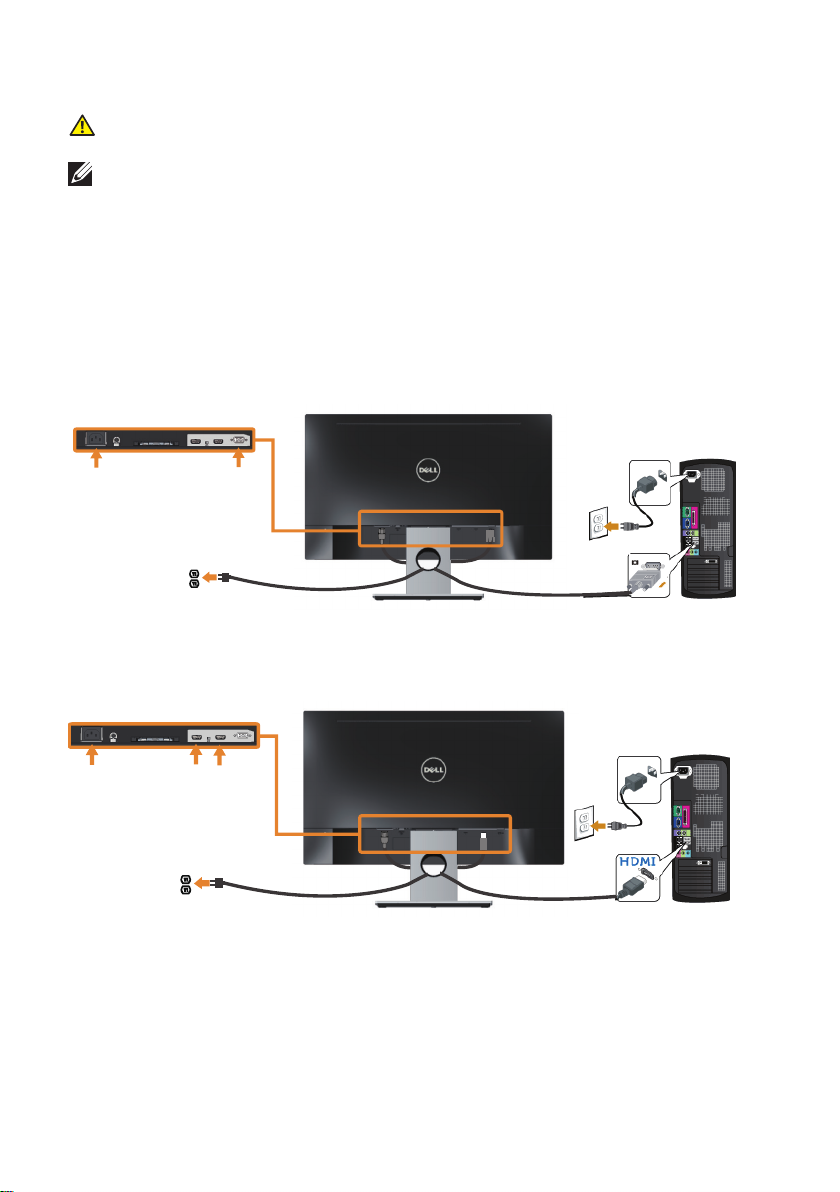
Подключение монитора
ОСТОРОЖНО! Перед выполнением любых действий, указанных в этом
разделе, выполните инструкции согласно Правилам техники безопасности.
ПРИМЕЧАНИЕ. Не подключайте все кабели монитора к одному компьютеру.
Перед подключением кабелей к монитору рекомендуется пропустить их через
отверстие для прокладки кабелей в подставке.
Для подключения компьютера к монитору выполните следующие действия.
1. Выключите компьютер и отсоедините кабель питания.
2. Подключите кабель VGA/HDMI к монитору и компьютеру.
Подключение VGA-кабеля
Подключение HDMI-кабеля (приобретается отдельно)
12 | Настройка монитора
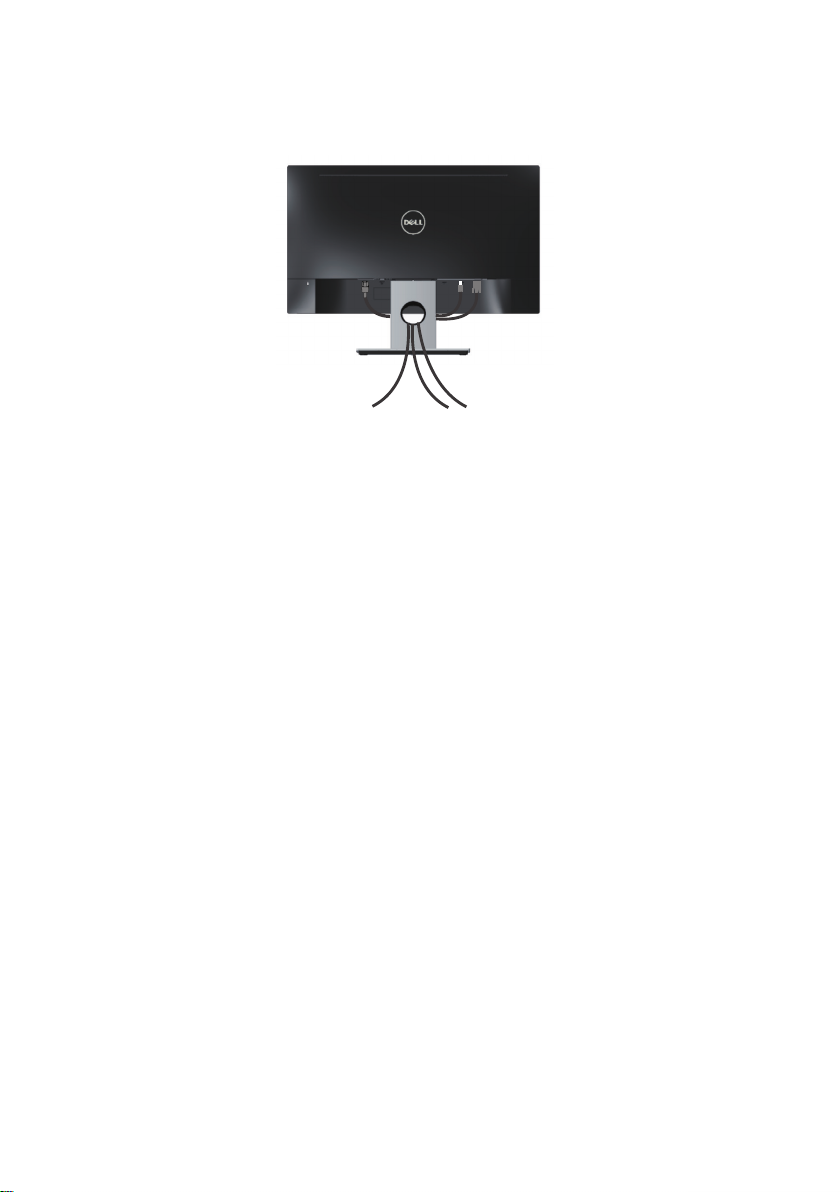
Укладка кабелей
Расположите кабели в отверстии для укладки кабелей.
Настройка монитора | 13
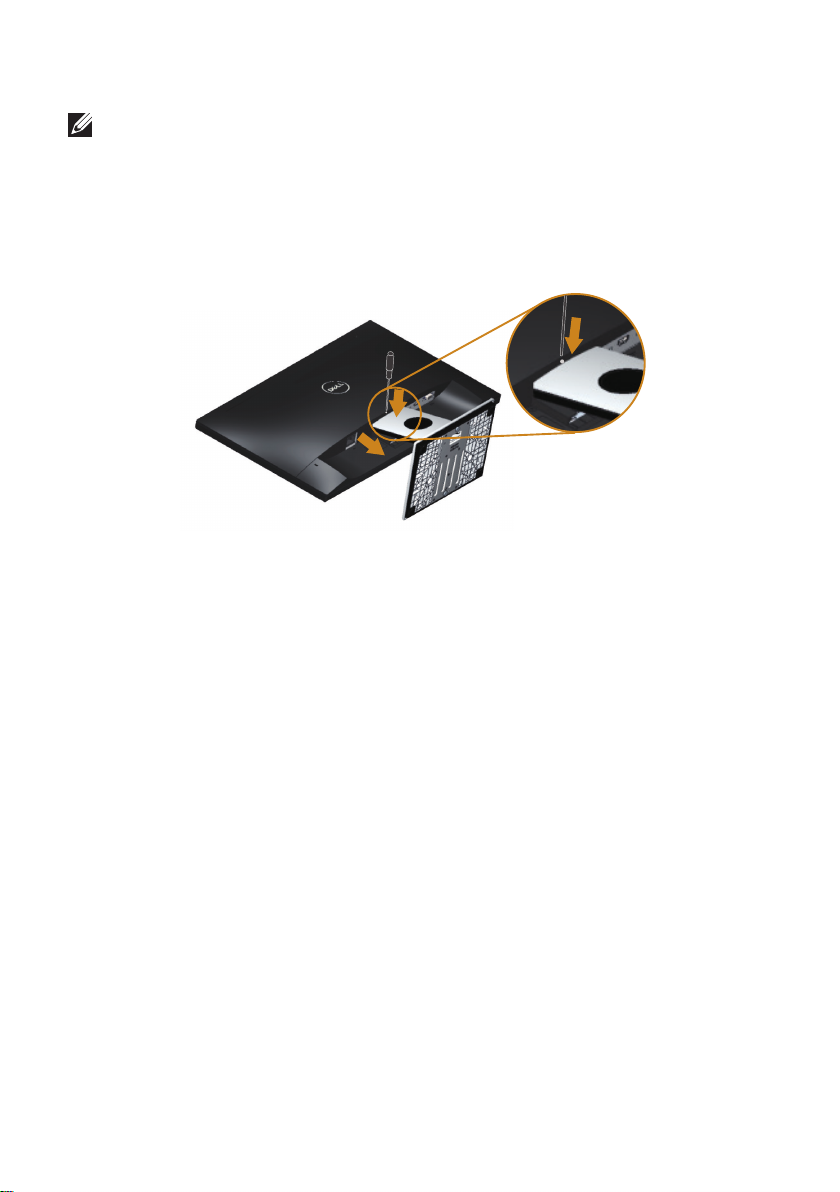
Отсоединение подставки от монитора
ПРИМЕЧАНИЕ. Чтобы не поцарапать ЖК-монитор при отсоединении
подставки, уложите его на мягкую чистую поверхность.
Отсоединение подставки.
1.
Положите монитор на мягкую ткань или подушку.
2.
С помощью длинной и тонкой отвертки нажмите на фиксатор, чтобы
его высвободить.
3.
Высвободив фиксатор, снимите подставку с монитора.
2
2
3
14 | Настройка монитора
